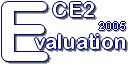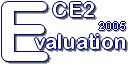Exporter l’évaluation à partir de J'ADE 
- Il s’agit d’obtenir le fichier .jad à convertir avec l’utilitaire TransfJADE_GPI&TXT v2.0.
- On appellera ce fichier "maclasse.jad" pour simplifier les explications...
- Dans J'ADE, cliquer sur le bouton <Configuration>.
- Double-cliquer sur le dossier Evaluations.
- Cliquer sur la rubrique Evaluations.
- Dans le tableau, cliquer sur le nom de l’évaluation pour la sélectionner.
- En bas de l’écran, cliquer sur le bouton <Exporter>.
- Cliquer sur <Exportation de l’évaluation sélectionnée (.jad)>.
- Sélectionner la classe dont les résultats seront imprimés, puis sur <Valider>.
- Renseigner le champ Nom, sans accent ni espace, (maclasse par exemple), et cliquer sur <Exporter>.
Un message rappelle l’emplacement du fichier exporté
(par défaut C:\Program Files\jade\Ressources\ImportsExports\maclasse.jad).
- Cliquer sur <Valider>.
|
Générer les fichiers reconnus par GPI 
- Installer TransfJADE_GPI&TXT v2.0 (accepter les propositions par défaut).
- Lancer TransfJADE_GPI&TXT v2.0 (après installation).
Cliquer sur le lien ci-dessus, ou ouvrir le menu Démarrer > Programmes > TransfJADE > TransfJADE_GPI&TXT V2.
- Cliquer sur le bouton <Parcourir>, et ouvrir la liste déroulante Regarder dans.
- Sélectionner le fichier précédemment obtenu en exportant la base sous J’ADE, et cliquer sur <Ouvrir>.
Le chemin par défaut devrait être :
C:\Program Files\jade\Ressources\ImportsExports\maclasse.jad).
- Cliquer sur <OK> dans la fenêtre qui précise que le traitement est terminé.
- Quitter TransfJADE ou sélectionner une autre classe en cliquant sur <Parcourir>.
Les fichiers maclasse1.c01 et maclasse2.c01 ont été créés dans le dossier :
C:\Program Files\jade\Ressources\ImportsExports\.
|
Imprimer les documents dans GPI 
- Lancer GPI.
- Cliquer sur le bouton <Charger>.
- Ouvrir la liste déroulante Regarder dans.
- Sélectionner un des deux fichiers maclasse1.c01 et maclasse2.c01, obtenus précédemment, et cliquer sur <Ouvrir>.
Le chemin par défaut devrait être :
C:\Program Files\jade\Ressources\ImportsExports\maclasse.jad.
- L'utilisation de GPI est plutôt intuitive.
Attention ! C’est l’imprimante par défaut qui est automatiquement sélectionnée.
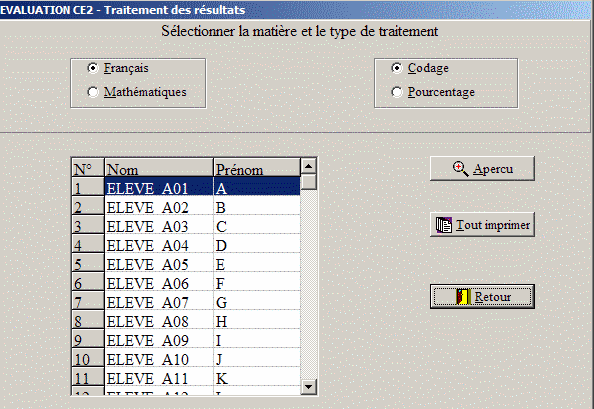
|
|